Für die Menüleiste
AirPods am Mac: Tooth Fairy in Version 2.0 veröffentlicht
Grundsätzlich gilt: iPhone-Anwender, die ihre AirPods auch am Mac benutzen möchten, benötigen keine Zusatz-Software. Sollen die Ohrhörer verbunden werden, reicht ein Abstecher in die System-Einstellungen bzw. in die Lautstärke-Kontrolle des eigenen Rechners bereits aus.
Hier lassen sich die kleinen Stöpsel bei Bedarf mit dem Mac koppeln. Anschließend lässt sich die Audio-Ausgabe von den internen Speakern des Rechners an die AirPods umleiten. Die Mac-Anwendung Tooth Fairy, ein 3MB-Download den wir zu seiner Veröffentlichung im Januar vorgestellt haben, kann jedoch für eine Prise mehr Komfort sorgen.
So können Mac-Anwender den nicht immer reibungslosen Wechsel der Audio-Ausgabe hier mit einem Tastaturkürzel oder per Mausklick anstoßen. Seit heute steht Tooth Fairy in Version 2.0 zum Download bereit und unterstützt nun die Verwaltung mehrerer Bluetooth-Headsets.
Tooth Fairy ist eine App, die eurem Mac keine neuen Kunststücke beibringt, den bekannten Funktionsumfang allerdings auf einen Klick zusammenkomprimiert.
Anfangs für 99 Cent im Mac App Store erhältlich, kostet Tooth Fairy inzwischen 2 Euro. Damit entfernt sich die Download vom gedankenverlorenen Spontankauf, Bestandskunden sollten jedoch einen Blick in die aktualisierte Version werfen.
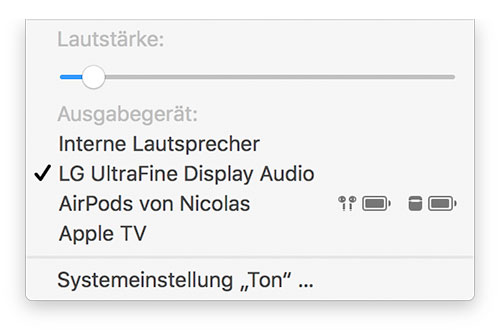
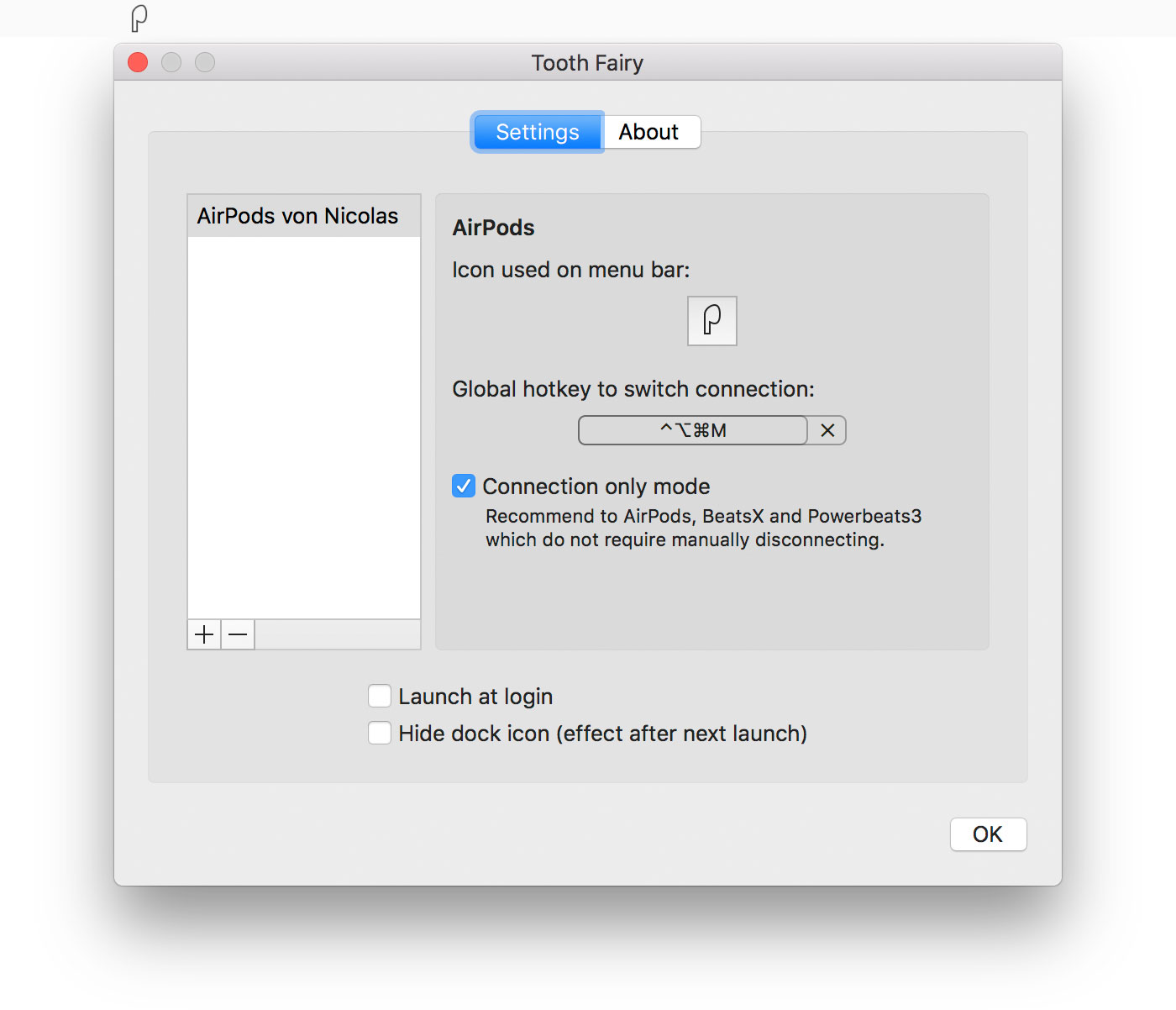
Geht’s noch? Klar sind zwei Euro 100% mehr, aber doch immer noch keine Summe, die bei einem fehlkauf einen ins Unglück stürztet.
Die gleiche Attitüde hattet ihr zuletzt bei einem iOS Titel, der euch mit dem Preis von acht Euro zum Prädikat „teuer“ greifen ließ
Come down.
Das heißt ich kann dann mit einem Klick die Ausgabe über die AirPods aktivieren, OHNE vorher jedes Mal die Bluetooth-Verbindung selbst herzustellen?
Das kannst du auch so..
Airpods in die Ohren, am Mac auf das Lautsprecher-Symbol, Airpods auswählen, fertig.
Was mich stört ist, dass ich zusätzlich noch einen Abstecher in die Systemeinstellungen Ton machen muss, um das integrierte Mikrofon vom MBP zu verwenden. Bei den AirPods klingt das ganz fürchterlich sonst. Gibt’s da eine Möglichkeit das interne Mikrofon als Standard zu setzen, auch wenn die AirPods gekoppelt werden?
Das würde ich auch gerne wissen! In der Zwischenzeit kannst du die „Option/Alt“-Taste drücken und auf das Lautsprecher Symbol klicken um auch die Ausgabegeräte angezeigt zu bekommen.
Ich weiß es leider nicht, da ich es noch nicht ausprobiert habe. Aber eine Möglichkeit wäre, sich unter denn Audio/Midi Setup ein neues Gerät anzulegen, welches die AirPods als Ausgang und das Integ.Mikro als Eingsgn hat. Dann einfach dieses auswählen.
Wie kann ich die AirPods am Windows 10 Pc betreiben?
Mit einem Blutooth Stick?